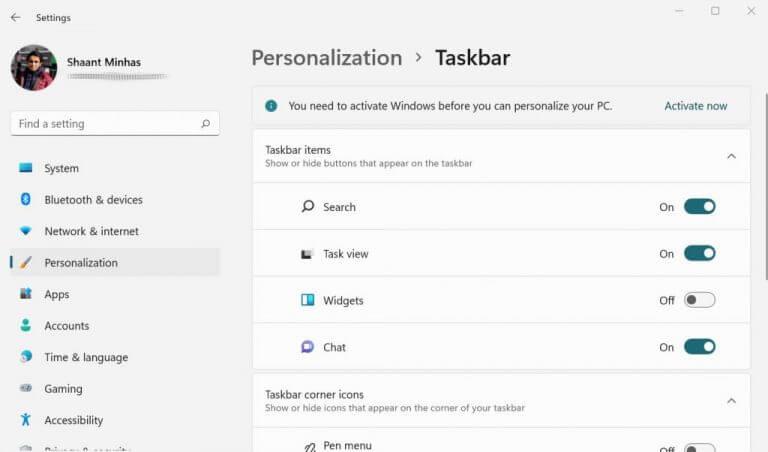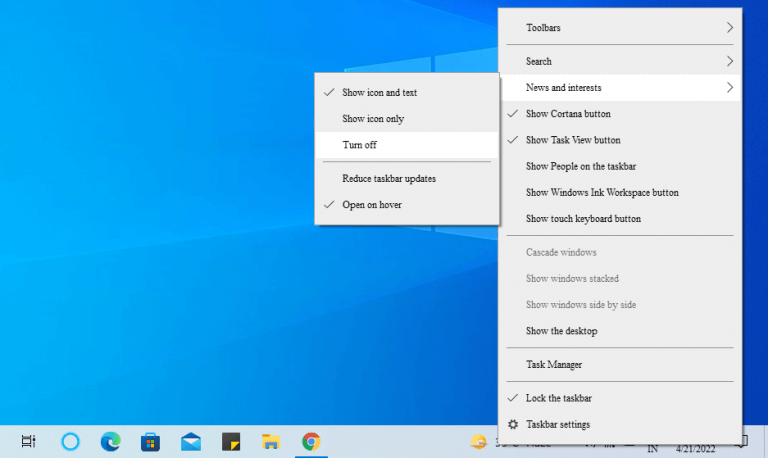A Widget a Windows 11 egyik polarizáló funkciója. Hírek és érdeklődési körök A Windows 10-től kezdve a Widgetek egyszerre praktikusak és furcsaak. Még a harmadik féltől származó Widget bevezetéséről is érkeznek jelentések. Azonban néhány ember számára a Widget egyszerűen nem éri el a vágást. Szerencsére viszonylag könnyen letilthatja a widgeteket a Windows 11 rendszerben. Itt van, hogyan.
1. A Windows beállításain keresztül
A Windows 11 rendszerben a legtöbb dologhoz hasonlóan a Windows beállításaiban módosíthatja annak megjelenését vagy működését. Ebben az esetben azonban a Widget letiltására fogunk összpontosítani. Így kezdheti el:
- Menj a Start menü keresősávba, írja be a „beállítások” mezőt, és válassza ki a legjobb egyezést. Alternatív megoldásként megnyomhatja a gombot is Windows billentyű + I.
- Most pedig irány Testreszabás -> Tálca.
- Kapcsolja ki a Widgetek opciót a Tálca elemei alatt.
Amint ezt megteszi, a Widget le lesz tiltva a Windows 11 rendszerben.
2. A tálca helyi menüje
A widgetet a tálca helyi menüjéből is letilthatja. Egyszerűen Jobb klikk a Widgetek ikonon, és válassza ki Elrejtés a tálcáról.
Bár ez nem szigorúan „letiltja” a Widgetet, de gyakorlati okokból elvégzi a munkát.
Hogyan lehet letiltani a Hírek és érdeklődési kört a Windows 10 rendszerben
Ahogy fentebb említettük, a Windows 10 a Widgetek egy korábbi, kompakt verzióját használja, a News and Interest néven. A Windows 10 widget kikapcsolásához tegye a következőket:
- Jobb klikk a Időjárás ikon.
- Most válassza ki Hírek és érdeklődési körök > Kikapcsolás.
A Windows 10 rendszer Hírek és érdeklődési körök modulja le lesz tiltva.
Widgetek letiltása Windows 10 és Windows 11 rendszerben
És ez mind arról szól, hogyan lehet letiltani a widgeteket a Windows PC-n, emberek. Remélhetőleg ezen módszerek egyike segített megszabadulni az alapértelmezett widgetektől. Ha azonban nehézségekbe ütközött a folyamat során, kérjük, jelezze nekünk megjegyzésben.
GYIK
Hogyan kapcsolhatom ki a widgeteket a Windows 11 rendszerben?
Hogyan tilthatom le a widgeteket a Windows 11 rendszerben? 1. Használja a tálca beállításait Kattintson a jobb gombbal a tálcára a Tálca beállításai kiválasztásához. Kapcsolja ki a kapcsolót a Widgetek gomb eltávolításához. 2. Végezze el a módosításokat közvetlenül a Windows beállításaiból
Hogyan lehet elrejteni a widgeteket a tálcán a Windows 10 rendszerben?
Végezze el a módosításokat közvetlenül a Windows beállításaiból Kattintson a Start gombra, és válassza a Beállítások lehetőséget. Válassza a Személyre szabás lehetőséget. Görgessen le, és kattintson a Tálcára. Most kapcsolja ki a Widgetek megjelenítése gombot, mint az előző megoldásban. 3. Használja a Tálca helyi menüjét. Kattintson a jobb gombbal a Widgetek gombra a tálcán. Kattintson az Elrejtés a tálcáról elemre.
Hogyan kapcsolhatom ki az időjárás widgetet a Windows 10 rendszerben?
Az első lehetőség az, hogy teljesen letiltja a „Hírek és érdeklődési körök” widgetet, hogy soha többé ne zavarjon. Kattintson a jobb gombbal a tálcán lévő értesítési terület melletti időjárás gombra, és mozgassa az egérmutatót a „Hírek és érdeklődési körök” elemre. Amikor megnyílik az oldalsó menü, válassza a „Kikapcsolás” lehetőséget.
Hogyan zárhatom be a web widgetet Windows 10 rendszerben?
1 Kattintson a jobb gombbal vagy tartsa lenyomva az asztal szélén található web widget lebegő gombot. (lásd az alábbi képernyőképet) A lebegő gomb akkor látható, ha a webes widgetet kicsinyítették, vagy teljesen lefedték egy másik ablak. 2 Kattintson/koppintson a Web widget bezárása elemre.
Hogyan rejthetem el a widgetek gombot a Windows 10 rendszerben?
A Widgetek gomb elrejtéséhez kattintson rá jobb gombbal a tálcán, és válassza az „Elrejtés a tálcáról” lehetőséget. A Widgetek gomb azonnal eltűnik a tálcáról. Ez minden benne van!
Hogyan lehet eltávolítani a tálcán lévő widgeteket a Windows 10 rendszerben?
Ezt az ikont azonban eltávolíthatja a beállítások közül az alábbiak szerint: Kattintson jobb gombbal a tálcára, és válassza a „Tálca beállításai” menüt. Ezzel megnyílik a „Tálca” beállításai a „Személyre szabás” lapon a Windows Beállítások alkalmazásban. A „Tálcaelemek” részben kapcsolja ki a „Modulok” opciót.
Hogyan lehet letiltani a widgeteket a Windows 11 rendszerben?
Nyomja meg a Windows + I billentyűkombinációt a Beállítások megnyitásához. Most válassza a Testreszabás -> Tálca lehetőséget.A Tálca elemei alatt kapcsolja ki a Widgetek opciót. A Widget a Windows 11 egyik polarizáló funkciója.
Hogyan lehet letiltani a Microsoft News Feed widgetet a Windows 11 rendszerben?
Azonban a Microsoft hírfolyamának erőszakkal történő kidobása a letiltási lehetőség nélkül alattomos módszer. Legalábbis Windows 10 esetén jobb gombbal kattintson a widgetre, és kapcsolja ki a tálcáról. Sajnos ez nem működik a Windows 11 rendszerben, és a beállításokból való letiltása sem használ, mivel a billentyűparancs továbbra is működik.
Hogyan lehet megjeleníteni/elrejteni az ikonokat a tálcán a Windows 10 rendszerben?
1. lépés: Nyissa meg a Vezérlőpultot. 2. lépés: Írja be a rendszerikonokat a jobb felső keresőmezőbe, és koppintson az Értesítési terület ikonjaira a folytatáshoz. 3. lépés: Nyomja meg a Rendszerikonok be- és kikapcsolása gombot. 4. lépés: Kapcsolja ki vagy be a rendszerikonokat, és válassza az OK lehetőséget. Kapcsolódó cikkek: Alkalmazásikonok megjelenítése/elrejtése a tálcán táblagép módban. A Tálca elrejtése és megjelenítése Windows 10 rendszeren.
Hogyan lehet megjeleníteni vagy elrejteni az időjárás- és hírek widgetet a Windows 10 rendszeren?
Ezért minden Windows-felhasználónak megmutatjuk, hogyan jelenítheti meg vagy rejtheti el az Időjárás és Hírek widgetet a Windows 10 tálcán. 1. lépés: Kattintson a jobb gombbal a Windows tálcára. 2. lépés: Válassza a Hírek és érdeklődési kört a menüből. 3. lépés: Kattintson a Kikapcsolás opcióra az időjárási és hírinformációk eltávolításához.
Hogyan lehet elrejteni a widget-tálcát rendszerleíró kulcs segítségével?
A Widgetek tálcájának elrejtése rendszerleíró kulcs segítségével lépjen a beállításjegyzék-szerkesztőbe, böngésszen a Computer\HKEY_CURRENT_USER\Software\Microsoft\Windows\CurrentVersion\Explorer\Advanced oldalon a jobb oldalon, kattintson a Tálca elemre. Az adatokat 1-ről 0-ra módosította.
Hogyan lehet letiltani a widgeteket a Windows 11 tálcán?
Nyomja meg a Windows + I billentyűkombinációt a Beállítások megnyitásához. Most válassza a Testreszabás -> Tálca lehetőséget. A Tálca elemei alatt kapcsolja ki a Widgetek opciót. A Widget a Windows 11 egyik sarkító funkciója. A Windows 10 Hírek és érdeklődési körök szintjeként bevezetett widgetek egyszerre praktikusak és furcsaak.
Hogyan kapcsolhatom ki az időjárás panelt a Windows 10 rendszerben?
Nos, a jó hír az, hogy mindössze 2 kattintással megszabadulhat az időjárásjelző paneltől. Kattintson a jobb gombbal bárhol a tálcán. Vigye az egeret a Hírek és érdeklődési körök menüre, majd annak almenüjére. Válassza a Kikapcsolás opciót.
Hogyan lehet eltávolítani az Időjárás widgetet a tálcáról a Windows 10 rendszerben?
Könnyen eltávolíthatja az Időjárás elemet a Windows 10 tálcájáról. Íme az útmutató, amely segít Önnek. 1. lépés: Kattintson a jobb gombbal a rendszer tálcájára, és válassza a Hírek és érdeklődési körök lehetőséget. 2. lépés: Ezután az almenüben válassza a Kikapcsolás opciót, és a widget eltávolítja a tálcáról.
Hogyan használhatom az időjárás widgetet Android telefonomon?
A nyitás lebegtetéskor beállítás, amely alapértelmezés szerint engedélyezve van, nem csinál semmit. Kattintson a bal gombbal az időjárás widgetre, és felugrik egy nagy panel. Ez a Hírek és időjárás alkalmazás ablaka. Az időjárási információk megjelenítése mellett a híroldalak legfontosabb híreit, a részvényárfolyamokat és a forgalmi híreket is megjeleníti.